Desativar compartilhamento no Google Drive
Algumas pessoas possuem tantos arquivos no Google Drive que esquecem quais estão sendo compartilhados e quais não. Atualmente o Google coloca um ícone de duas pessoas para identificar os arquivos que estão com compartilhamento ativado. Outra maneira de verificar quem tem acesso aos arquivos é usando o WhoHasAcess que já explicamos aqui. Pode acontecer de ativarmos sem querer o compartilhamento, se isso aconteceu com você, veja agora como desativar compartilhamento no Google Drive e deixar seus arquivos privados.
Desativar compartilhamento no Google Drive
Existem três tipos de compartilhamento no Drive, o público na web, o compartilhamento com pessoas que tenham o link e o compartilhamento com pessoas específicas. Explicaremos primeiro como desativar o compartilhamento público e depois como desativar o compartilhamento por link (que serve para os dois últimos tipos de compartilhamento).
Desativando compartilhamento público na web
Faça login no seu Google Drive. Procure pelos arquivos que estão com ícone das pessoas, esses são os que estão sendo compartilhados. Clique com o botão direito do mouse em cima do arquivo e selecione “Compartilhar”. Outra opção é selecionar o arquivo e depois clicar no ícone de uma pessoa no menu superior.
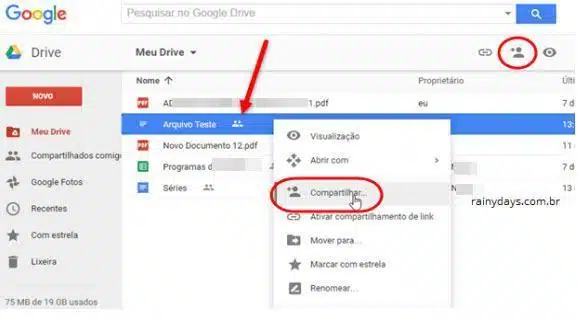
Clique no botão “Avançado” no canto inferior direito.
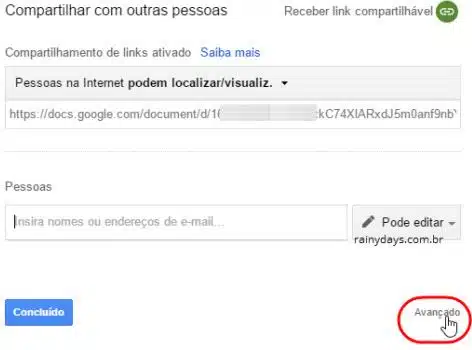
Se seu arquivo estiver público na web vai aparecer a opção “Público na web” dentro do campo “Quem pode acessar”. Clique em “Alterar” do lado direito de “Público na web”.
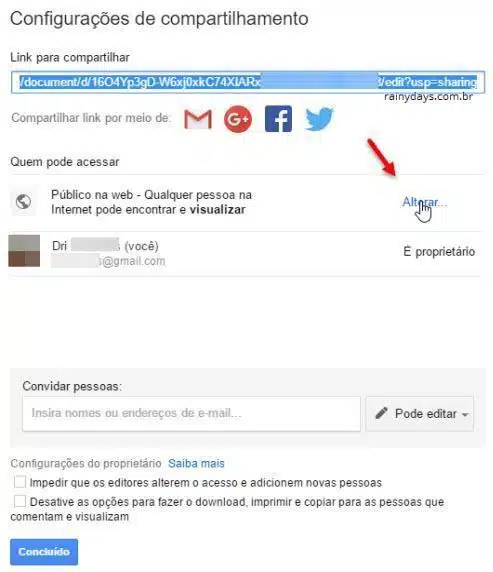
Modifique a opção de compartilhamento de links para “Desativado”, assim o arquivo só poderá ser compartilhado com pessoas específicas. Para fechar clique em “Salvar”.
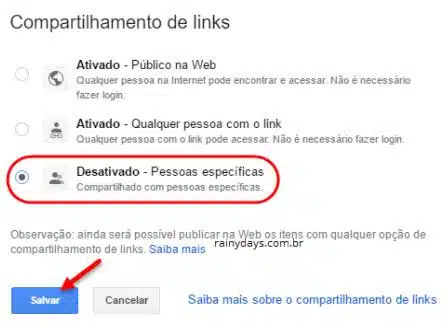
Clique em “Concluído” na janela seguinte para fechá-la.
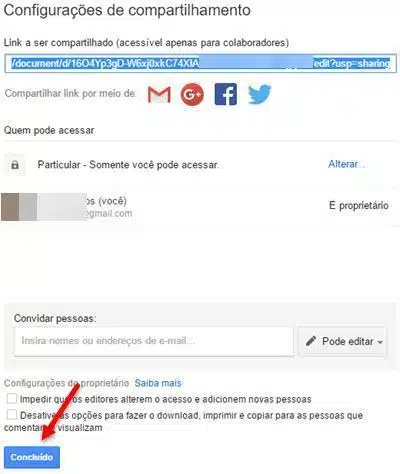
Pronto, seu arquivo não estará mais público na web.
Desativando compartilhamento com pessoas específicas
O processo é quase o mesmo do anterior. Abra seu Google Drive, clique no arquivo com o botão direito do mouse e selecione “Compartilhar”.
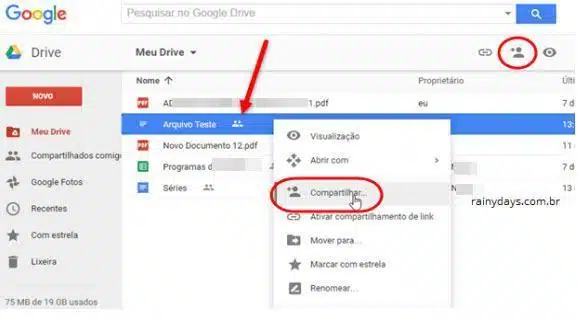
Clique no “x” que aparece do lado direito do nome da pessoa que quer remover do compartilhamento.
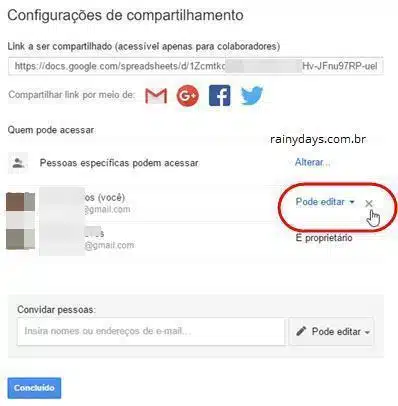
Depois clique em “Salvar alterações”.
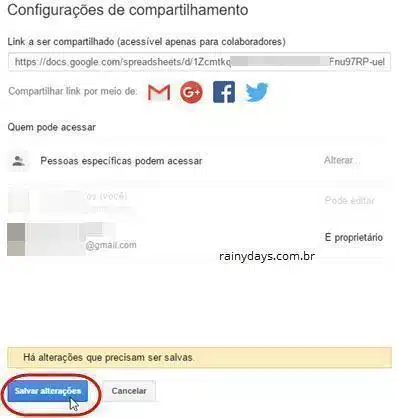
Para finalizar clique em “Concluído”.
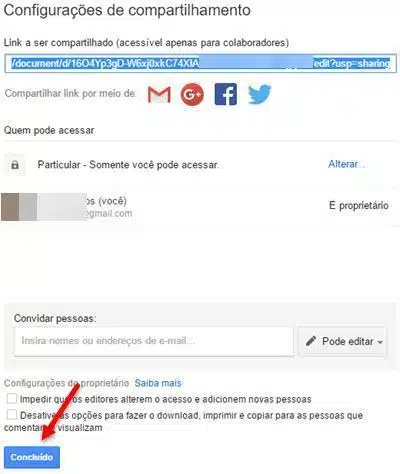
Pronto, o compartilhamento foi removido e a pessoa não terá mais acesso ao seu arquivo.
